Azure Stack Edge Pro GPU'nuzda Edge depolama hesaplarını yönetmek için Azure portalını kullanma
ŞUNLAR IÇIN GEÇERLIDIR: Azure Stack Edge Pro - GPU
Azure Stack Edge Pro - GPU Azure Stack Edge Pro 2
Azure Stack Edge Pro 2 Azure Stack Edge Pro R
Azure Stack Edge Pro R Azure Stack Edge Mini R
Azure Stack Edge Mini R
Bu makalede, Azure Stack Edge'inizde Edge depolama hesaplarının ve yerel depolama hesaplarının nasıl yönetileceğini açıklanmaktadır. Azure Stack Edge Pro cihazını Azure portalından veya yerel web kullanıcı arabiriminden yönetebilirsiniz. Cihazınızda Edge depolama hesapları eklemek veya silmek için Azure portalını kullanın. Cihazınıza yerel depolama hesapları eklemek için Azure PowerShell'i kullanın.
Edge depolama hesapları hakkında
SMB, NFS veya REST protokolleri aracılığıyla Azure Stack Edge Pro GPU cihazınızdan veri aktarabilirsiniz. REST API'lerini kullanarak Blob depolamaya veri aktarmak için cihazınızda Edge depolama hesapları oluşturmanız gerekir.
Azure Stack Edge Pro GPU cihazına eklediğiniz Edge depolama hesapları, Azure Depolama hesaplarına eşlenir. Edge depolama hesaplarına yazılan tüm veriler otomatik olarak buluta iletilir.
İki hesap türünü ve verilerin bu hesapların her birinden Azure'a nasıl aktığını gösteren diyagram aşağıda gösterilmiştir:
Bu makalede şunları öğreneceksiniz:
- Edge depolama hesabı ekleme
- Edge depolama hesabını silme
Edge depolama hesabı ekleme
Bir Edge depolama hesabı oluşturmak için aşağıdaki yordamı uygulayın:
Azure portalında Azure Stack Edge kaynağınızı seçin ve genel bakış'a gidin. Cihazınız çevrimiçi olmalıdır. Bulut depolama ağ geçidi > Depolama hesapları'na gidin.
Cihaz komut çubuğunda + Depolama hesabı ekle'yi seçin.
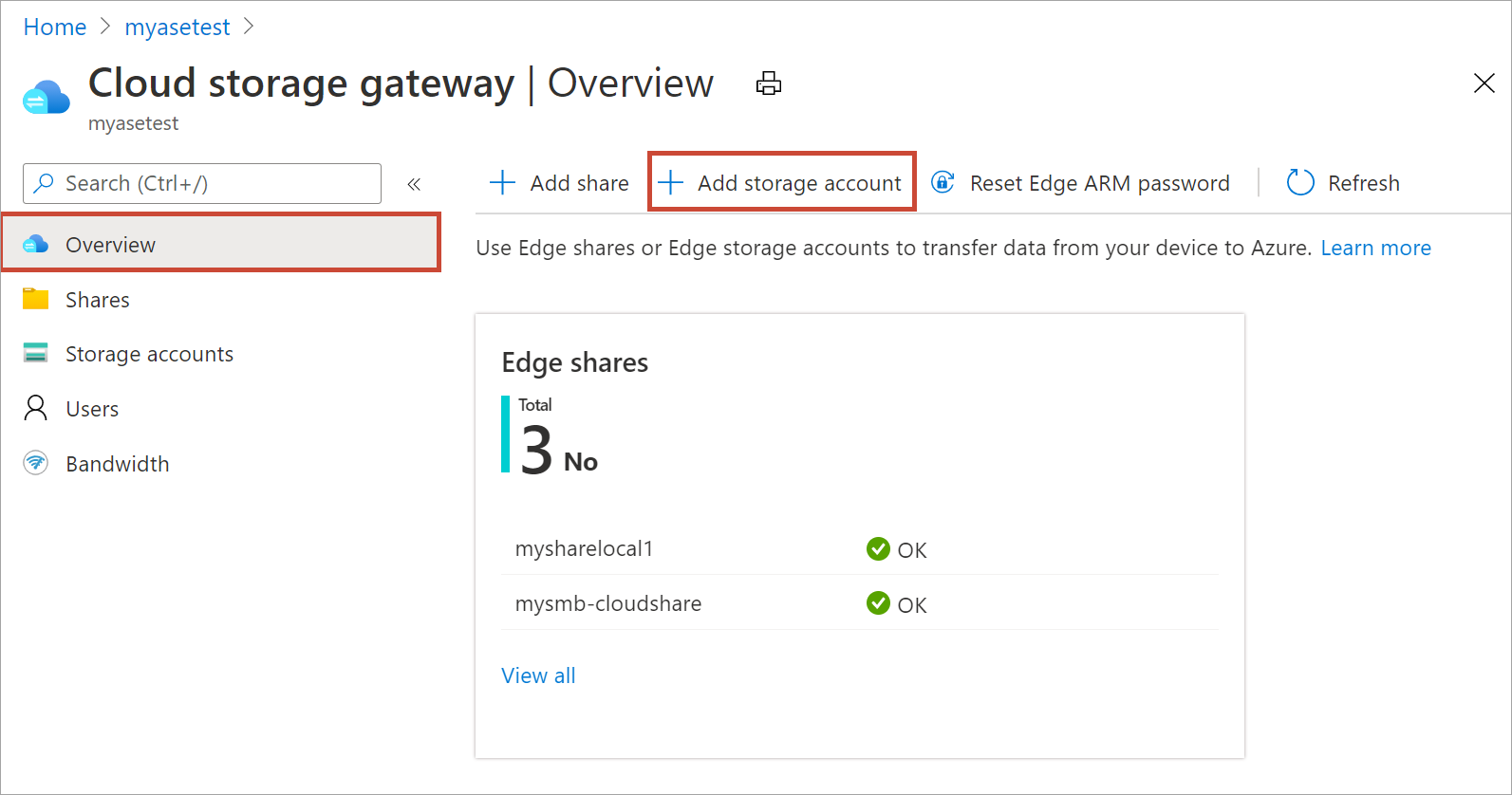
Edge depolama hesabı ekle bölmesinde aşağıdaki ayarları belirtin:
Cihazınızdaki Edge depolama hesabı için benzersiz bir ad sağlayın. Depolama hesap adları yalnızca küçük harf ve sayı içerebilir. Özel karakterlere izin verilmez. Depolama hesap adının cihaz içinde benzersiz olması gerekir (cihazlar arasında değil).
Depolama hesabının tuttuğu veriyle ilgili bilgiler için isteğe bağlı bir açıklama sağlayın.
Varsayılan olarak, Edge depolama hesabı buluttaki bir Azure Depolama hesabına eşlenir ve depolama hesabındaki veriler otomatik olarak buluta iletilir. Edge depolama hesabınızın eşlendiği Azure depolama hesabını belirtin.
Yeni bir kapsayıcı oluşturun veya Azure depolama hesabındaki mevcut bir kapsayıcıdan seçim yapın. Cihazdan Edge depolama hesabına yazılan tüm veriler, eşlenen Azure Depolama hesabındaki seçili depolama kapsayıcısına otomatik olarak yüklenir.
Tüm depolama hesabı seçenekleri belirtildikten sonra Ekle'yi seçerek Edge depolama hesabını oluşturun. Edge depolama hesabı başarıyla oluşturulduğunda size bildirilir. Yeni Edge depolama hesabı daha sonra Azure portalındaki depolama hesapları listesinde görüntülenir.
Bu yeni depolama hesabını seçip Erişim anahtarları'na giderseniz blob hizmet uç noktasını ve buna karşılık gelen depolama hesabı adını bulabilirsiniz. Bu bilgileri bu değerlerle birlikte erişim anahtarlarıyla birlikte kopyalayın, Edge depolama hesabına bağlanmanıza yardımcı olur.
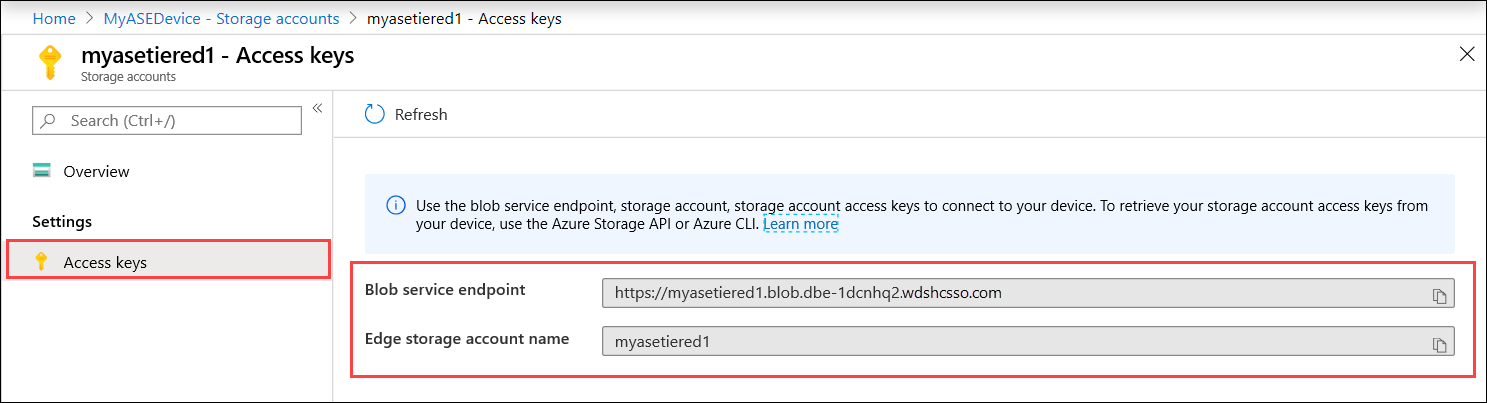
Azure Resource Manager'ı kullanarak cihaz yerel API'lerine Bağlan erişim anahtarlarını alırsınız.
Yerel depolama hesabı oluşturma
Mevcut bir kaynak grubunu kullanarak yeni bir yerel depolama hesabı oluşturun. Vm oluştururken sanal disk görüntüsünü karşıya yüklemek için bu yerel depolama hesabını kullanın.
Yerel depolama hesabı oluşturmadan önce istemcinizi Azure PowerShell üzerinden Azure Resource Manager aracılığıyla cihaza bağlanacak şekilde yapılandırmanız gerekir. Ayrıntılı yönergeler için bkz. Azure Stack Edge cihazınızda Azure Resource Manager'a Bağlan.
Bazı parametreler ayarlayın.
$StorageAccountName = "<Storage account name>"Cihazınızda yeni bir yerel depolama hesabı oluşturun.
New-AzStorageAccount -Name $StorageAccountName -ResourceGroupName $ResourceGroupName -Location DBELocal -SkuName Standard_LRSDekont
Azure Resource Manager'ı kullanarak yalnızca yerel olarak yedekli depolama (standart veya premium) gibi yerel depolama hesapları oluşturabilirsiniz. Katmanlı depolama hesapları oluşturmak için bkz . Öğretici: GPU ile Azure Stack Edge Pro ile depolama hesapları aracılığıyla veri aktarma.
Aşağıda örnek bir çıkış verilmişti:
PS C:\WINDOWS\system32> New-AzStorageAccount -Name myaseazsa -ResourceGroupName myaseazrg -Location DBELocal -SkuName Standard_LRS StorageAccountName ResourceGroupName PrimaryLocation SkuName Kind AccessTier CreationTime ------------------ ----------------- --------------- ------- ---- ---------- ------------ myaseazsa myaseazrg DBELocal Standard_LRS Storage 6/10/2021 11:45... PS C:\WINDOWS\system32>
Yerel depolama hesabı için erişim anahtarlarını alma
Erişim anahtarlarını almadan önce istemcinizi Azure PowerShell üzerinden Azure Resource Manager aracılığıyla cihaza bağlanacak şekilde yapılandırmanız gerekir. Ayrıntılı yönergeler için bkz. Azure Stack Edge cihazınızda Azure Resource Manager'a Bağlan.
Oluşturduğunuz mevcut bir yerel depolama hesabının erişim anahtarlarını almak için ilişkili kaynak grubu adını ve yerel depolama hesabı adını sağlayın.
Get-AzStorageAccountKey
Aşağıda örnek bir çıkış verilmişti:
PS C:\WINDOWS\system32> Get-AzStorageAccountKey
cmdlet Get-AzStorageAccountKey at command pipeline position 1
Supply values for the following parameters:
(Type !? for Help.)
ResourceGroupName: myaseazrg
Name: myaseazsa
KeyName Value Permissions
------- ----- ------
key1 gv3OF57tuPDyzBNc1M7fhil2UAiiwnhTT6zgiwE3TlF/CD217Cvw2YCPcrKF47joNKRvzp44leUe5HtVkGx8RQ== Full
key2 kmEynIs3xnpmSxWbU41h5a7DZD7v4gGV3yXa2NbPbmhrPt10+QmE5PkOxxypeSqbqzd9si+ArNvbsqIRuLH2Lw== Full
PS C:\WINDOWS\system32>
Edge depolama hesabını silme
Bir Edge depolama hesabını silmek için aşağıdaki adımları uygulayın.
Kaynağınızdaki Yapılandırma > Depolama hesapları'na gidin. Depolama hesapları listesinden silmek istediğiniz depolama hesabını seçin. Üst komut çubuğunda Depolama hesabını sil'i seçin.
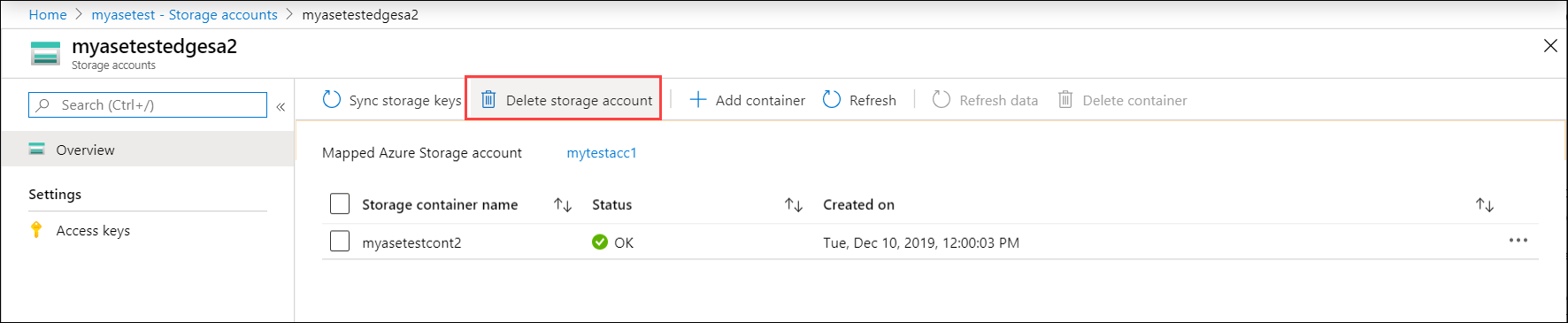
Depolama hesabını sil dikey penceresinde silinecek depolama hesabını onaylayın ve Sil'i seçin.

Depolama hesaplarının listesi silme işlemini yansıtacak şekilde güncelleştirilir.
Kapsayıcı ekleme, silme
Ayrıca bu depolama hesapları için kapsayıcıları ekleyebilir veya silebilirsiniz.
Kapsayıcı eklemek için aşağıdaki adımları izleyin:
Yönetmek istediğiniz depolama hesabını seçin. Üst komut çubuğundan + Kapsayıcı ekle'yi seçin.
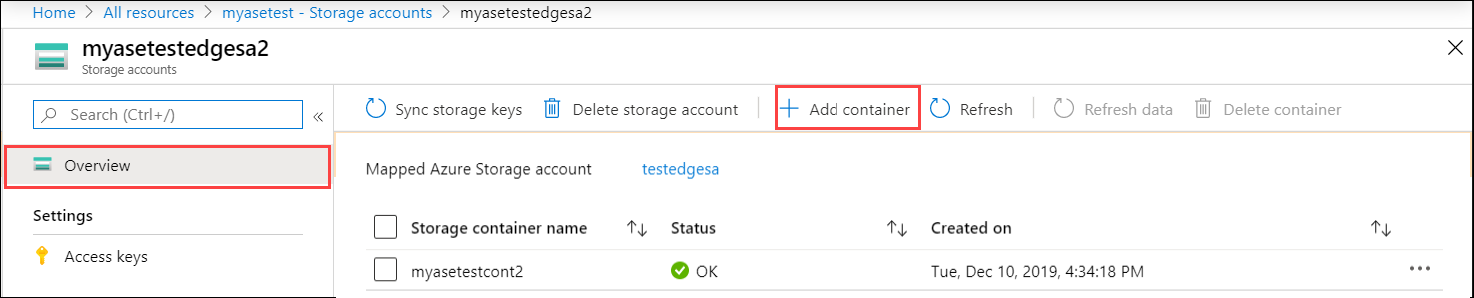
Kapsayıcınız için bir ad belirtin. Bu kapsayıcı Hem Edge depolama hesabınızda hem de bu hesapla eşlenen Azure depolama hesabında oluşturulur.
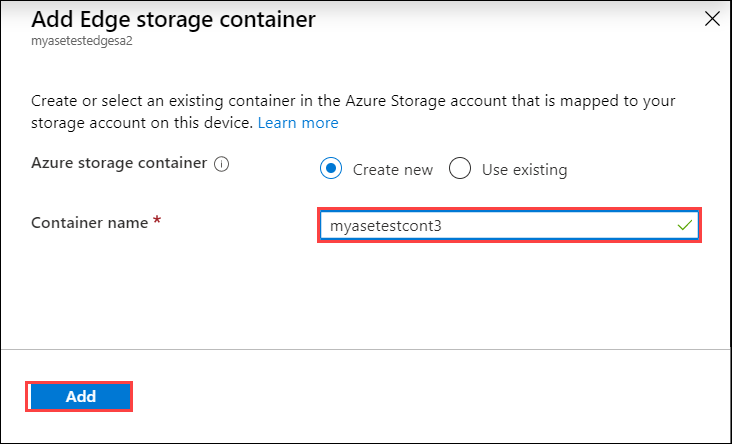
Kapsayıcı listesi, yeni eklenen kapsayıcıyı yansıtacak şekilde güncelleştirilir.
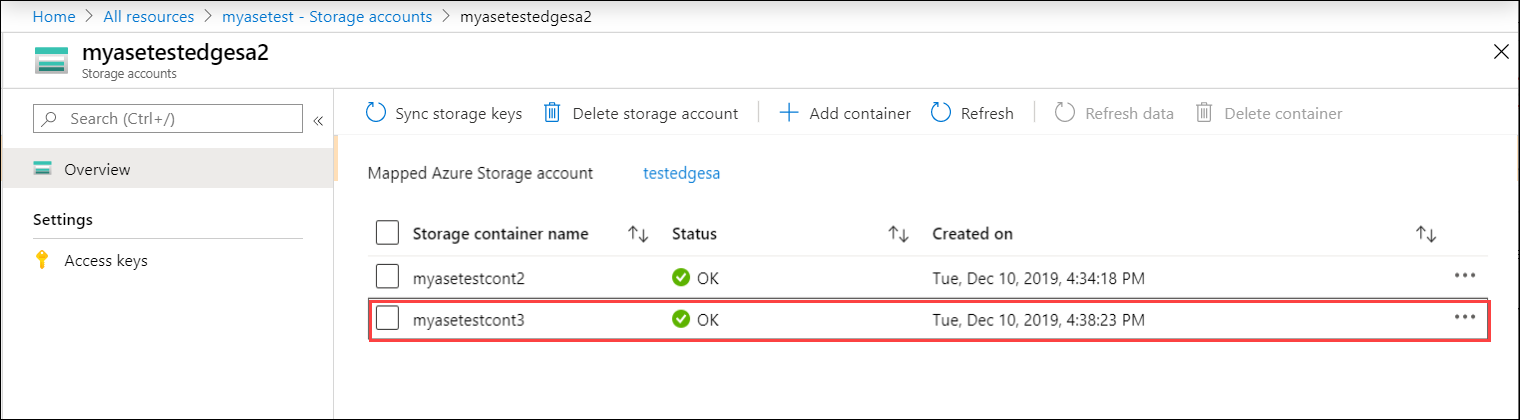
Artık bu listeden bir kapsayıcı seçebilir ve üst komut çubuğundan + Kapsayıcıyı sil'i seçebilirsiniz.
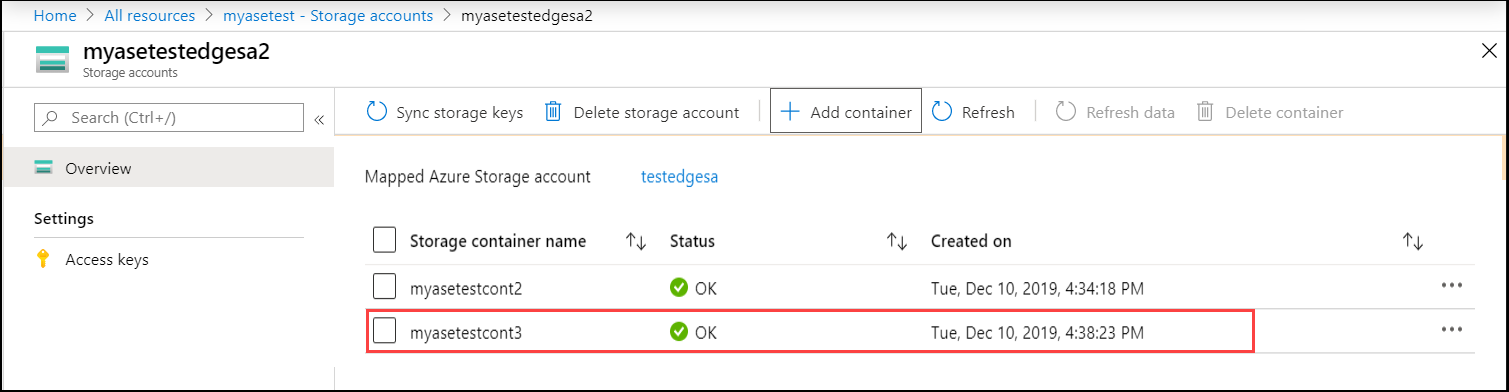
Depolama anahtarlarını eşitleme
Her Azure Depolama hesabı, depolama hesabına erişildiğinde kimlik doğrulaması için kullanılan iki adet 512 bit depolama erişim anahtarına sahiptir. Azure Stack Edge cihazınız bulut depolama hizmeti sağlayıcınıza (bu örnekte Azure) eriştiğinde bu iki anahtardan biri sağlanmalıdır.
Azure yöneticisi, depolama hesabına doğrudan erişerek (Azure Depolama hizmeti aracılığıyla) erişim anahtarını yeniden oluşturabilir veya değiştirebilir. Azure Stack Edge hizmeti ve cihaz bu değişikliği otomatik olarak görmez.
Değişikliği Azure Stack Edge'e bildirmek için Azure Stack Edge hizmetine erişmeniz, depolama hesabına erişmeniz ve ardından erişim anahtarını eşitlemeniz gerekir. Hizmet daha sonra en son anahtarı alır, anahtarları şifreler ve şifrelenmiş anahtarı cihaza gönderir. Cihaz yeni anahtarı aldığında verileri Azure Depolama hesabına aktarmaya devam edebilir.
Cihaza yeni anahtarlar sağlamak için Azure portalına erişin ve depolama erişim anahtarlarını eşitleyin. Aşağıdaki adımları izleyin:
Kaynağınızda, yönetmek istediğiniz depolama hesabını seçin. Üst komut çubuğundan Depolama anahtarını eşitle'yi seçin.
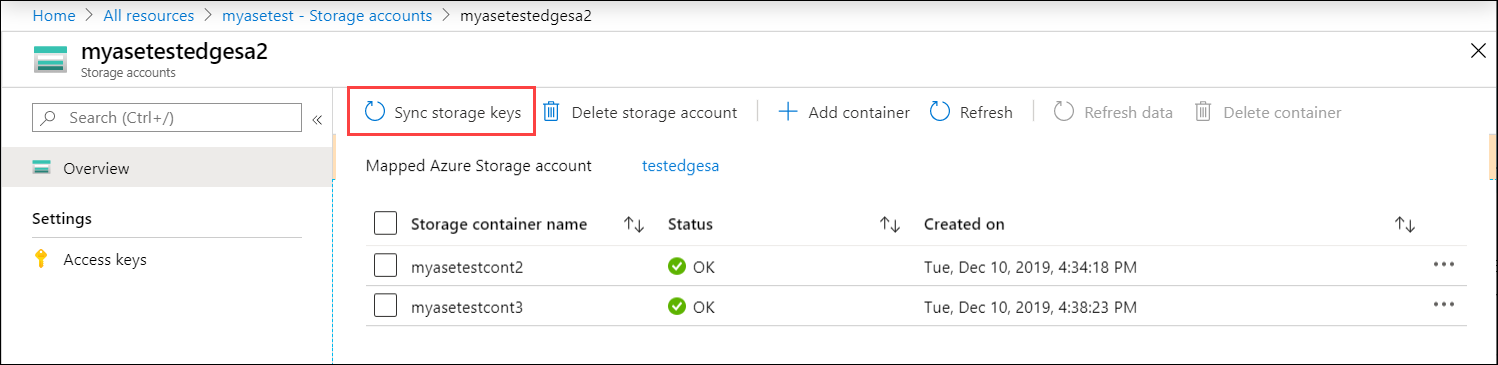
Onay istendiğinde Evet'i seçin.
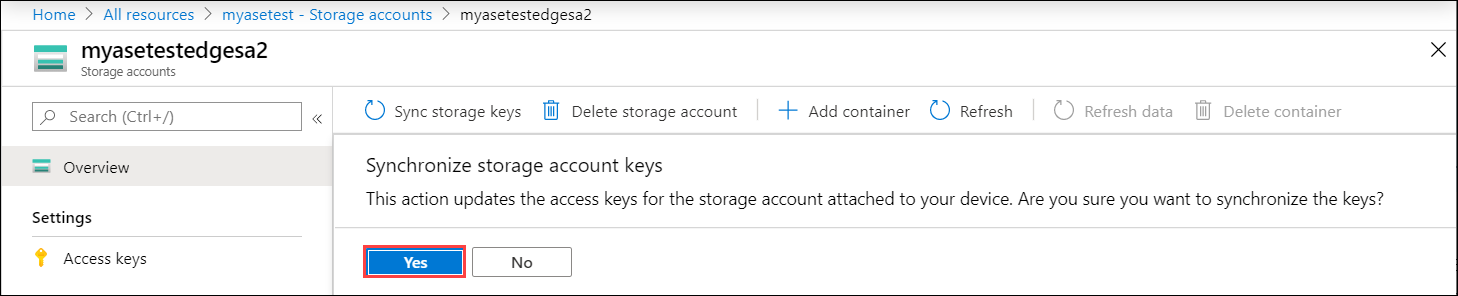
Sonraki adımlar
- Azure portal aracılığıyla kullanıcıları yönetme hakkında bilgi edinin.